- Автор Jason Gerald [email protected].
- Public 2023-12-16 11:22.
- Соңғы өзгертілген 2025-06-01 06:06.
Бұл мақала сізге Windows немесе MacOS компьютерін қауіпсіз түрде қайта іске қосуды үйретеді.
Қадам
3 әдіс 1: Windows 10 және 8/8.1
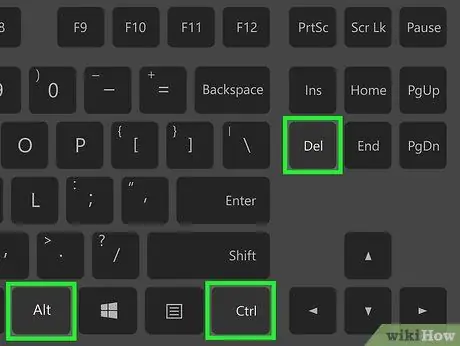
Қадам 1. Пернетақтадағы Ctrl+Atl+Del пернелер тіркесімін басыңыз
Осыдан кейін бірнеше опцияларды көрсететін бет көрсетіледі (Құлыптау, Пайдаланушыны ауыстыру, Шығу, Тапсырмалар менеджері). Егер сіздің компьютеріңіздің жұмысы баяу болса, бетті жүктеу біраз уақыт алуы мүмкін.
Егер компьютерге қашықтан жұмыс үстелі арқылы қосылсаңыз, жарлық жұмыс істемейді. Егер сіздің қашықтағы жұмыс үстелі сервері осы тіркесімді қолдайтын болса, сіз пернелер тіркесімін «жібере» аласыз немесе пайдаланылатын құрылғыда пәрмен шақыру терезесін ашып, келесі пәрменді енгізе аласыз: shutdown -r -f -t 0
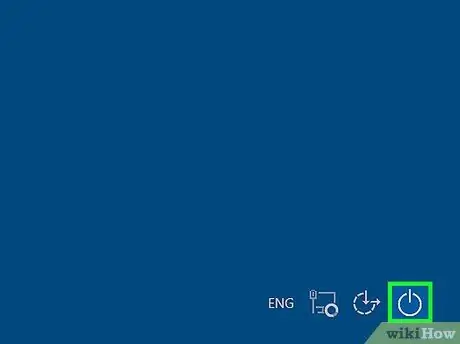
Қадам 2. Қуат белгішесін басыңыз (Қуат)
Ол экранның төменгі оң жақ бұрышында орналасқан және ортасында тік сызығы бар шеңберге ұқсайды.
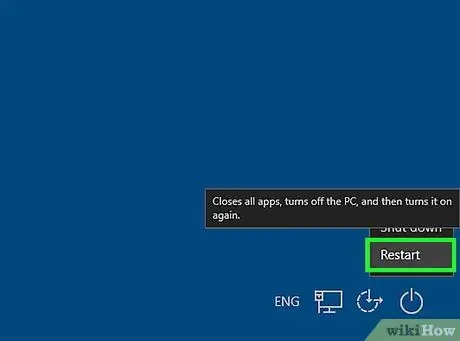
Қадам 3. Қайта бастау түймешігін басыңыз
Енді компьютер қайта іске қосылады. Егер әлі де бірнеше бағдарлама ашық болса, компьютерді өшірмес бұрын оларды жабу сұралады.
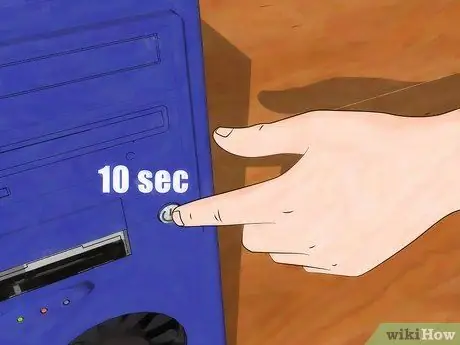
Қадам 4. Аппаратты қайта жүктеуді орындаңыз
Егер сіздің компьютеріңіз жауап бермесе, сізге аппаратты қайта жүктеу қажет болады. Мұны алдыңғы қадамдар айтарлықтай нәтиже бермеген жағдайда ғана жасаңыз. Ол үшін мына қадамдарды орындаңыз:
- Компьютер өшірілгенше, қуат түймесін басып тұрыңыз. Бұл түймелер әдетте ноутбуктің бүйірінде немесе компьютердің корпусында орналасқан (жұмыс үстелі компьютерлері үшін).
- Оны қосу үшін қуат түймесін қайта басыңыз.
3 әдіс 2: Windows 7 және Vista
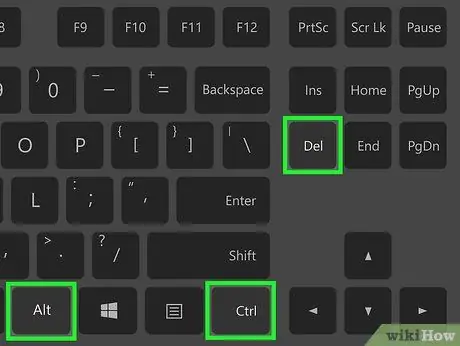
Қадам 1. Пернетақтадағы Ctrl+Alt+Del пернелер тіркесімін басыңыз
Осыдан кейін компьютерді құлыптау беті көрсетіледі. Егер сіздің компьютеріңіздің жұмысы баяу болса, бетті жүктеу біраз уақыт алуы мүмкін.
Егер компьютерге қашықтан жұмыс үстелі арқылы қосылсаңыз, жарлық жұмыс істемейді. Сондықтан қашықтағы құрылғыда пәрмен шақыру терезесін ашып, келесі пәрменді іске қосыңыз: shutdown -r
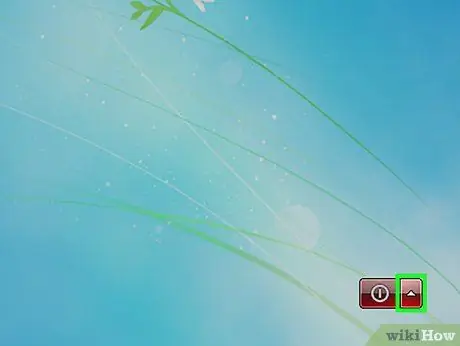
Қадам 2. Қуат түймесін басыңыз (Қуат)
Ол экранның төменгі оң жақ бұрышында және қызыл.
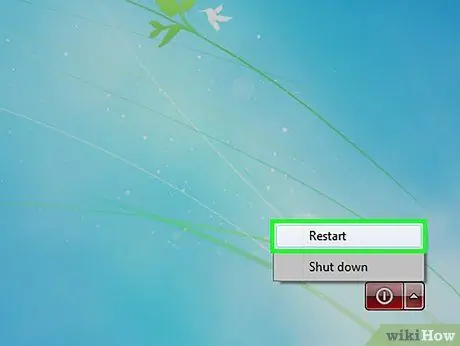
Қадам 3. Қайта бастау түймешігін басыңыз
Енді компьютер қайта іске қосылады. Егер әлі де бірнеше бағдарлама ашық болса, компьютерді қайта жүктемес бұрын оларды жабу сұралады.
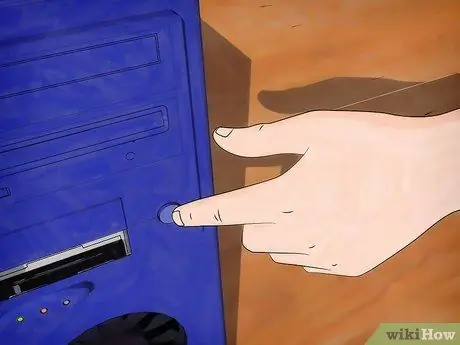
Қадам 4. Аппаратты қайта жүктеуді орындаңыз
Егер алдыңғы қадамдар нәтиже бермесе, жабдықты қайта жүктеу үшін компьютер шассиіндегі қуат түймесін пайдалану қажет болады. Мұны компьютер қалыпты түрде қайта қосылмаса ғана жасаңыз.
- Компьютер өшірілгенше, қуат түймесін басып тұрыңыз. Бұл түймелер әдетте ноутбуктің бүйірінде немесе компьютер корпусының алдыңғы жағында болады (жұмыс үстелі компьютерлері үшін).
- Компьютерді қосу үшін қуат түймесін қайта басыңыз.
3 -ші әдіс 3: MacOS
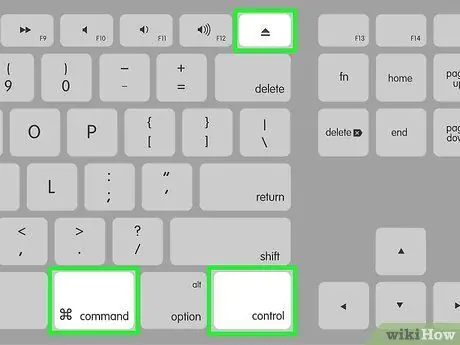
Қадам 1. Control+⌘ Command+⏏ Eject пернелер тіркесімін басыңыз
Бұл пәрмен жолы барлық бағдарламаларды жабады және компьютерді қайта қосады. Егер сізде сақталмаған жұмыс болса, компьютерді қайта іске қоспас бұрын оны сақтау ұсынылады. Егер компьютердің жұмысы баяу болса, компьютерді қайта іске қосу бірнеше минутқа созылуы мүмкін.
- Компьютерді қайта қосудың тағы бір жолы - Apple мәзірін ашу (экранның сол жақ жоғарғы бұрышында) және «Қайта бастау» түймесін басыңыз.
- Егер сіз компьютерге қашықтан қосылсаңыз, sudo shutdown -r командасын қолданып компьютерді қайта іске қоса аласыз.

Қадам 2. Құрылғыны күшпен қайта іске қосыңыз
Егер сіз компьютерді қалыпты түрде қайта жүктей алмасаңыз, мұны істеуіңіз керек. Бұл қадам тек соңғы шара ретінде ұсынылады, себебі ол деректердің жоғалуына әкелуі мүмкін.
Құрылғы сөнгенше пернетақтаның жоғарғы оң жақ бұрышындағы (немесе компьютердің артқы жағындағы) қуат түймесін басып тұрыңыз. Осыдан кейін құрылғыны қосу үшін қуат түймесін қайта басыңыз
Кеңестер
- Компьютерді қайта қосу немесе өшіру алдында әрқашан жұмысыңыздың сақтық көшірме файлдарын сақтаңыз немесе жасаңыз. Әдетте, компьютер сіздің жұмысыңызды автоматты түрде сақтамайды.
- Егер сіздің компьютеріңіз әлі де іске қосылмаса және жауап бермесе, тіпті аппараттық қайта жүктеуді орындауға тырысқанда да, компьютердің қуат сымын розеткадан (немесе ноутбукты пайдалансаңыз батареяны) ажыратып, компьютерді қайта іске қосыңыз. Қуат сымы немесе батарея ажыратылғаннан кейін компьютер өшеді. Осыдан кейін кабельді розеткаға қайта қосып, компьютерді қайта іске қосып көріңіз.






